FFmpeg è un potente strumento a riga di comando utilizzato per gestire file multimediali, inclusa la modifica dei metadati, che contengono informazioni essenziali come titolo, artista, album, genere, data di creazione e dettagli sull’encoding.
Modificare i metadati è utile per organizzare le librerie multimediali, migliorare la ricercabilità e aggiungere dettagli di copyright o autore ai file multimediali.
Questa guida spiega come modificare i metadati multimediali utilizzando FFmpeg con esempi pratici in Linux.
Comprensione dei Metadati Multimediali
I metadati nei file multimediali sono memorizzati in contenitori come MP4, MKV, MP3 e FLAC.
Questi campi dei metadati includono:
- Titolo – Nome del file multimediale.
- Artista – Creatore del file.
- Album – Nome dell’album (per i file audio).
- Genere – Categoria del media.
- Anno – Data di rilascio o creazione.
- Commento – Informazioni aggiuntive.
- Copyright – Dettagli di proprietà.
FFmpeg consente di modificare i metadati senza ricodificare il media, rendendo il processo veloce ed efficiente.
Verifica dei Metadati di un File Multimediale
Prima di modificare i metadati, controlla i metadati esistenti del file multimediale usando il seguente comando, l’opzione -hide_banner rimuove i dettagli della versione.
ffmpeg -hide_banner -i planetearth.mp4
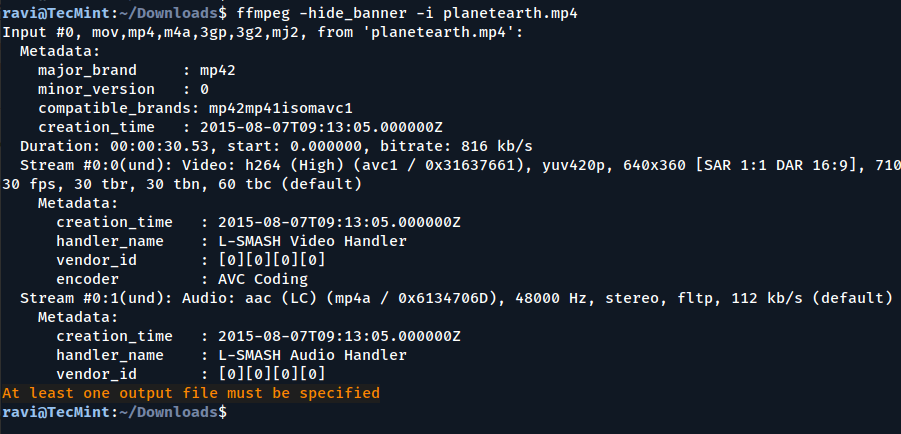
Aggiornamento dei Metadati nei File Audio/Video
Per modificare i campi dei metadati dei file audio come titolo, artista, album o genere, utilizza:
ffmpeg -i awesome.mp3 -metadata title="New Title" -metadata artist="New Artist" -metadata album="New Album" -metadata genre="Rock" -codec copy awesome-output.mp3
Per i file video, utilizza un comando simile:
ffmpeg -i input.mp4 -metadata title="My Video" -metadata author="John Doe" -codec copy output.mp4
Qui:
-metadata title="Nuovo Titolo"aggiorna il titolo.-metadata artist="Nuovo Artista"cambia il nome dell’artista.-metadata album="Nuovo Album"modifica il nome dell’album.-metadata genre="Rock"imposta il genere.-codec copyimpedisce la ri-codifica, rendendo il processo senza perdite.
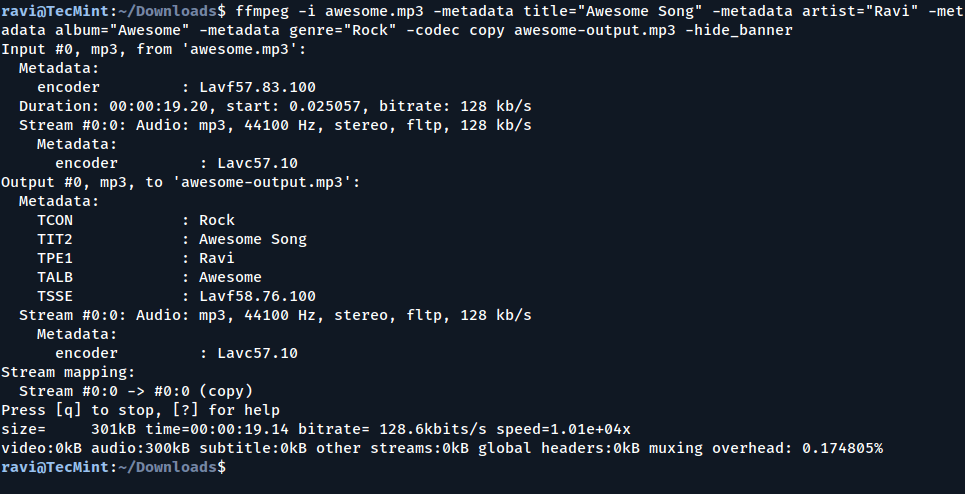
Per aggiungere o modificare la descrizione di un file, utilizza:
ffmpeg -i input.mp4 -metadata comment="This is a sample video" -codec copy output.mp4
Per aggiungere dettagli di copyright a un file multimediale:
ffmpeg -i input.mp4 -metadata copyright="© 2025 Your Name" -codec copy output.mp4
Puoi aggiungere una copertina dell’album ai file MP3 o FLAC:
ffmpeg -i input.mp3 -i cover.jpg -map 0 -map 1 -metadata:s:v title="Album Cover" -metadata:s:v comment="Cover Image" -codec copy output.mp3
Puoi estrarre i metadati e salvarli come file di testo.
ffmpeg -i input.mp4 -f ffmetadata metadata.txt
Per modificare i metadati, modifica metadata.txt e poi applicalo a un file:
ffmpeg -i input.mp4 -i metadata.txt -map_metadata 1 -codec copy output.mp4
Rimozione dei Metadati dai File Multimediali
Per rimuovere completamente tutti i metadati da un file multimediale:
ffmpeg -i input.mp4 -map_metadata -1 -codec copy output.mp4
Per i file audio:
ffmpeg -i input.mp3 -map_metadata -1 -codec copy output.mp3
Conclusione
FFmpeg fornisce un modo semplice ma potente per modificare i metadati multimediali senza ricodificare i file. Che tu stia aggiornando i titoli, aggiungendo informazioni sul copyright, incorporando copertine degli album o rimuovendo metadati, FFmpeg rende il processo efficiente.













